Spausdinimas naudojant ICC profilius
Kai paveikslėlio informacija turi nustatytą įvestį ICC profilyje, jūs galite spausdinti efektyviai išnaudojant spalvos erdvės informaciją.
Kaip nustatyti spausdintuvo tvarkyklę, lemia spausdinant naudojama taikomoji programinė įranga.
ICC profilio nurodymas naudojant taikomąją programinę įrangą ir duomenų spausdinimas
Jei spausdinsite „Adobe Photoshop“, „Canon Digital Photo Professional“ arba bet kurios taikomosios programinės įrangos, leidžiančios nurodyti įvesties ir spausdinimo ICC profilius, pakeistus ir patobulintus rezultatus, spausdindami efektyviai naudosite nurodyto vaizdo duomenų įvesties ICC profilio spalvų schemą.
Jei norite rinktis šį būdą, naudodami taikomąją programinę įrangą pasirinkite spalvų reguliavimo elementus ir nurodykite vaizdo duomenų įvesties ir spausdinimo ICC profilius.
Net jei spausdindami naudosite spausdinimo ICC profilį, kurį sukūrėte naudodami taikomąją programinę įrangą, naudodami tą pačią įrangą būtinai pasirinkite spalvų reguliavimo elementus.
Instrukcijų žr. naudojamos taikomosios programinės įrangos vadove.
Atidarykite spausdintuvo tvarkyklės sąrankos langą
Pasirinkite rankinį spalvų reguliavimo būdą
Skirtuke Pagrindinis (Main) pasirinkite Spalva / intensyvumas (Color/Intensity) nuostatą Rankiniu būdu (Manual) ir spustelėkite Nustatyti... (Set...).
Bus atidarytas dialogo langas Rankinis spalvų reguliavimas (Manual Color Adjustment).Spalvos koregavimo būdo pasirinkimas
Spustelėkite skirtuką Sutapdinimas (Matching) ir pasirinkite Spalvos koregavimas (Color Correction) nuostatą Nėra (None).
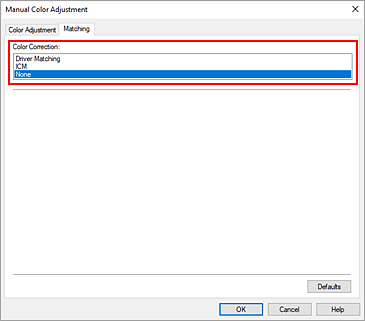
Nustatykite kitus elementus
Jei reikia, spustelėkite skirtuką Spalvų reguliavimas (Color Adjustment) ir pareguliuokite spalvų balansą (Žalsvai mėlyna (Cyan), Rausvai raudona (Magenta), Geltona (Yellow)), taip pat pareguliuokite parametrus Šviesumas (Brightness) ir Kontrastas (Contrast), tada spustelėkite Gerai (OK).
Baikite sąrankos procesą
Skirtuke Pagrindinis (Main) spustelėkite Gerai (OK).
Kai spausdinsite, spausdindamas duomenis spausdintuvas naudos vaizdo duomenų spalvų schemą.
ICC profilio nurodymas naudojant spausdintuvo tvarkyklę ir spausdinimas
Spausdinti naudojant taikomąją programinę įrangą, neatpažįstančią įvesties ICC profilių arba neleidžiančią jų nurodyti naudojant „sRGB“ kaip duomenų spalvų schemą.
Atidarykite spausdintuvo tvarkyklės sąrankos langą
Pasirinkite rankinį spalvų reguliavimo būdą
Skirtuke Pagrindinis (Main) pasirinkite Spalva / intensyvumas (Color/Intensity) nuostatą Rankiniu būdu (Manual) ir spustelėkite Nustatyti... (Set...).
Bus atidarytas dialogo langas Rankinis spalvų reguliavimas (Manual Color Adjustment).Spalvos koregavimo būdo pasirinkimas
Spustelėkite skirtuką Sutapdinimas (Matching) ir pasirinkite Spalvos koregavimas (Color Correction) nuostatą ICM.
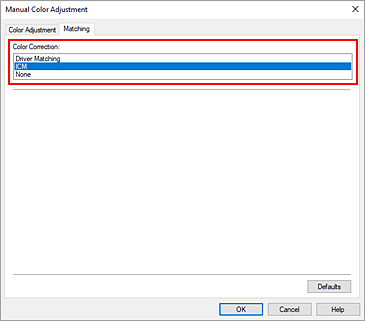
Nustatykite kitus elementus
Jei reikia, spustelėkite skirtuką Spalvų reguliavimas (Color Adjustment) ir pareguliuokite spalvų balansą (Žalsvai mėlyna (Cyan), Rausvai raudona (Magenta), Geltona (Yellow)), taip pat pareguliuokite parametrus Šviesumas (Brightness) ir Kontrastas (Contrast), tada spustelėkite Gerai (OK).
Baikite sąrankos procesą
Skirtuke Pagrindinis (Main) spustelėkite Gerai (OK).
Kai spausdinsite, spausdindamas duomenis spausdintuvas naudos vaizdo duomenų spalvų schemą.


